Oppitunti 28: esitysten viimeistely ja suojaaminen
/Fi/powerpoint2013/reviewing-presentations/content /
Introduction
ennen esityksen jakamista kannattaa varmistaa, ettei se sisällä mitään tietoja, jotka haluat pitää yksityisinä. Haluat ehkä myös estää muita muokkaamasta tiedostoasi. Onneksi PowerPoint sisältää useita työkaluja, jotka auttavat viimeistelemään ja suojaamaan esitystäsi
valinnainen: Lataa harjoitusesityksemme.
Asiakirjatarkastaja
aina kun luot tai muokkaat esitystä, tietyt henkilötiedot voidaan lisätä tiedostoon automaattisesti. Voit poistaa tällaiset tiedot Asiakirjatarkastajan avulla ennen esityksen jakamista muiden kanssa.
koska jotkin muutokset voivat olla pysyviä, on hyvä käyttää Save As: ää luodaksesi varmuuskopion esityksestäsi ennen Document Inspectorin käyttöä.
käyttää Asiakirjatarkastajaa:
- Napsauta Tiedosto-välilehteä siirtyäksesi Backstage-näkymään.
- valitse tietoruudusta Tarkista ongelmat ja valitse sitten tarkasta asiakirja pudotusvalikosta.
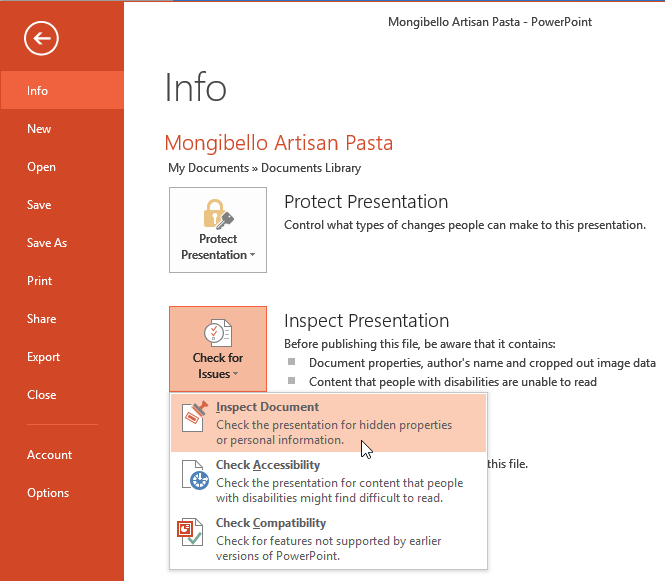 klikkaamalla tarkasta asiakirja
klikkaamalla tarkasta asiakirja - Asiakirjatarkastaja ilmestyy. Tarkista tai poista valintaruudut sen mukaan, mitä sisältöä haluat tarkistaa, ja valitse sitten tarkasta. Esimerkissämme käytämme oletusvalintoja.
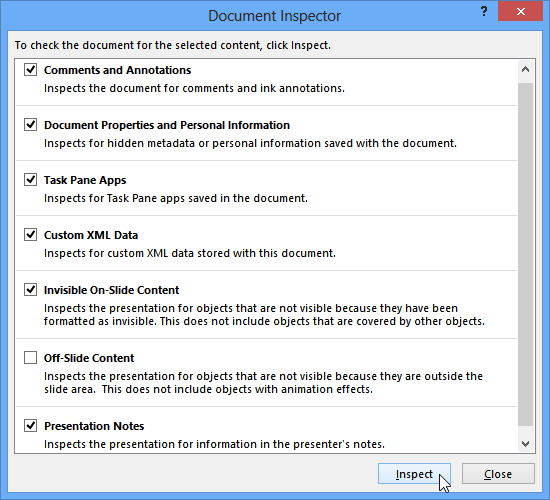 esityksen tarkastamisesta
esityksen tarkastamisesta - tarkastuksen tuloksista näkyy huutomerkki kaikille luokille, joista se löysi mahdollisesti arkaluonteisia tietoja, ja siinä on myös poista kaikki-painike kullekin luokalle. Poista tiedot napsauttamalla Poista kaikki.
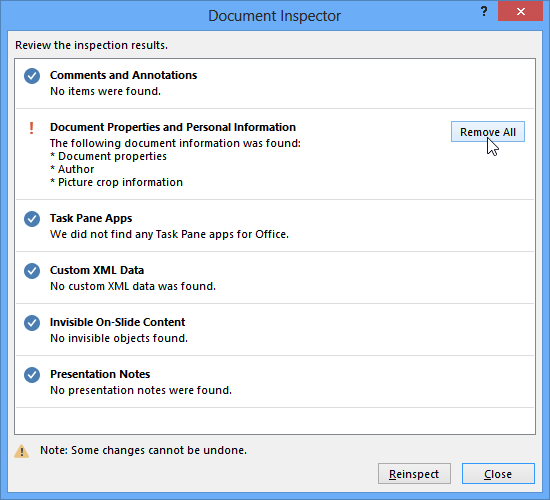 henkilökohtaisten tietojen poistaminen esityksestä
henkilökohtaisten tietojen poistaminen esityksestä - kun olet valmis, napsauta Sulje.
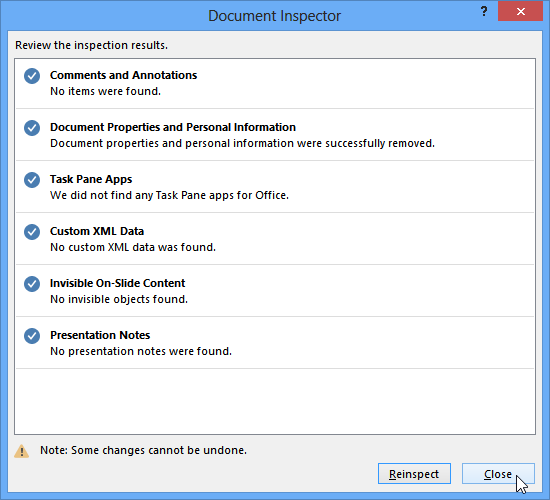 Dokumenttitarkastajan sulkeminen
Dokumenttitarkastajan sulkeminen
Presentaatiosi suojaaminen
oletusarvoisesti kuka tahansa, jolla on pääsy esitykseesi, voi avata, kopioida ja muokata sen sisältöä, ellet suojaa sitä. On olemassa useita tapoja suojata esitys, riippuen tarpeistasi.
asiakirjan suojaaminen:
- Napsauta Tiedosto-välilehteä siirtyäksesi Backstage-näkymään.
- Napsauta tietoruudusta Protect Presentation-komentoa.
- valitse pudotusvalikosta tarpeisiisi parhaiten sopiva vaihtoehto. Esimerkissämme valitsemme Mark lopulliseksi. Merkitsemällä esityksesi lopulliseksi on hyvä tapa estää muita muokkaamasta tiedostoa, kun taas muut vaihtoehdot antavat sinulle vielä enemmän valtaa tarvittaessa.
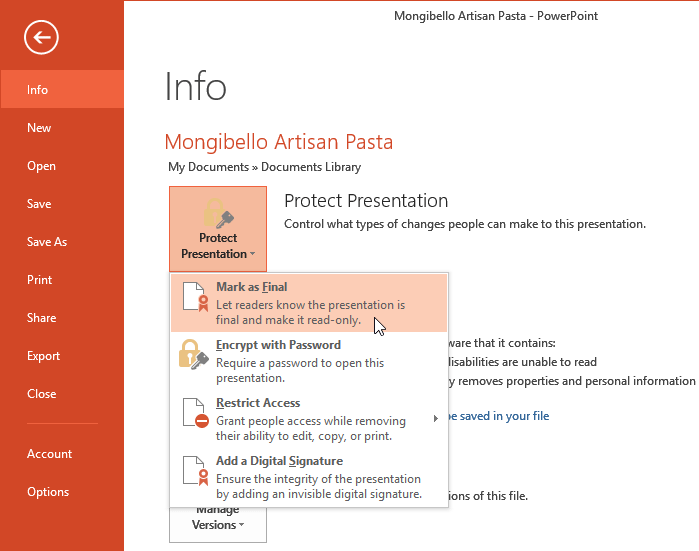 valitsemalla merkki lopulliseksi
valitsemalla merkki lopulliseksi - ilmestyy valintaikkuna, jossa kehotetaan tallentamaan. Klikkaa OK.
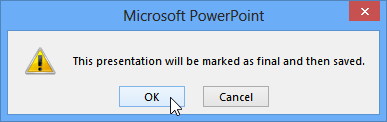 klikkaamalla OK tallentaaksesi esityksen
klikkaamalla OK tallentaaksesi esityksen - ilmestyy toinen valintaikkuna. Klikkaa OK.
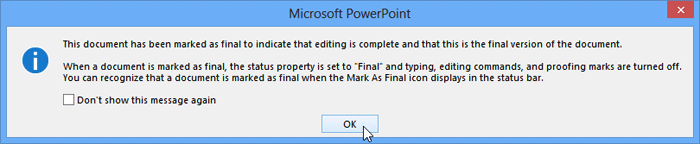 klikkaamalla OK
klikkaamalla OK - esitys merkitään lopulliseksi.
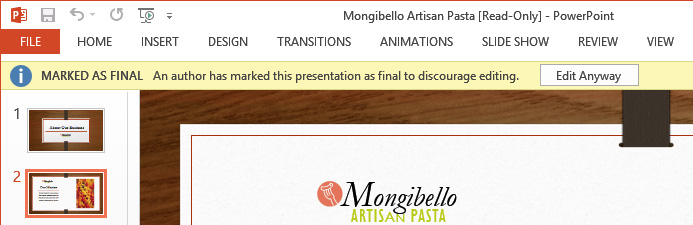 lopulliseksi leimatusta esityksestä
lopulliseksi leimatusta esityksestä
esityksen merkitseminen lopulliseksi ei estä jotakuta muokkaamasta sitä. Jos haluat estää ihmisiä muokkaamasta sitä, voit sen sijaan käyttää Rajoita pääsy-vaihtoehtoa.
Challenge!
- avaa olemassa oleva PowerPoint-esitys. Jos haluat, voit ladata harjoitusesityksemme.
- käytä Asiakirjatarkastajaa esityksen tarkistamiseen. Jos käytät esimerkkiä, poista kaikki henkilökohtaiset tiedot esityksestä.
- suojaa esitys merkitsemällä se lopulliseksi.
/Fi / powerpoint2013 / modifying-themes / content /